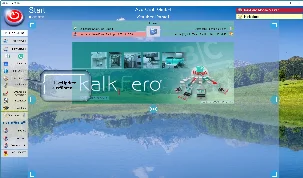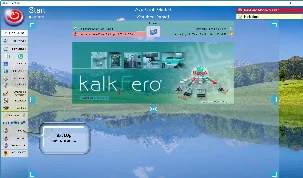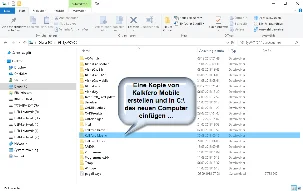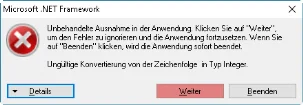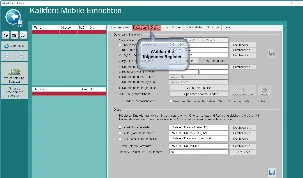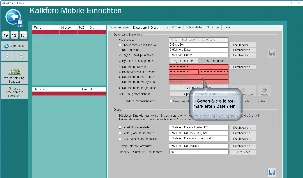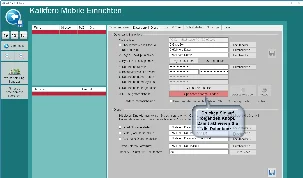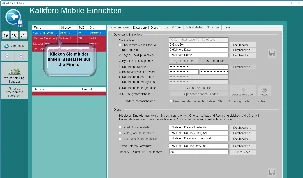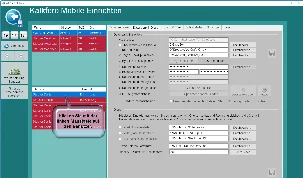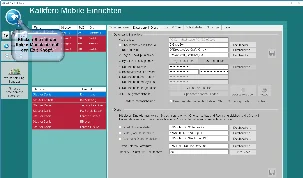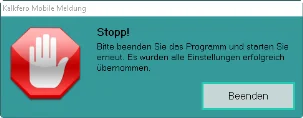AvorCraft - KalkFero - KalkLigna
Support
Anleitung für einen Computerwechsel
Hier erklären wir Ihnen Schritt für Schritt wie Sie Kalkfero Mobile von einem alten Computer zu einem neuen Computer wechseln können.
(Vergrössern Sie die Vorschaubilder per Mausklick)
1.
Vor dem Computerwechsel müssen Sie einen LiveUpdate beim Kalkfero Master ausführen, dass die Datenbank auf dem neusten Stand ist.
Zur Sicherheit fürhren Sie einen BakUp aus. Dass Sie im Notfall eine Sicherung zur Hand haben.
2.
3.
Sie müssen Kalkfero Mobile nicht neu Installieren. Es reicht, wenn Sie den Kalkfero Mobile Ordner kopieren und beim neuen Computer in das Laufwerk C:\ (Root) einfügen.
Dass Sie Kalkfero auf dem neuen Computer starten können, kopieren Sie das Kalkfero Mobile Icon im angegebenen Ordner und fügen dieses im Desktop des neuen Computer ein.
4.
5.
6.
7.
8.
9.
10.
11.
12.
Sie können jetzt Kalkfero Mobile mit dem Icon auf dem Desktop Starten.
Beim ersten Start weis der Computer noch nichts von Kalkfero und hat noch keine Werte die nötig sind um Kalkfero zu Starten. Daher erscheint diese Meldung. Drücken Sie auf Weiter.
Danach gelangen Sie automatisch in das Kalkfero einrichten Fenster. Dort wählen Sie das "Datenbank & Ordner" Register.
(Wenn Kalkfero im Startfenster stehen bleibt, wählen Sie in der Taskleiste das Einrichten Fenster)
Tragen Sie alle Daten im roten Feld ein, die Sie nach der Installation von uns als Datei augehändigt bekommen.
Drücken Sie auf den Knopf "DB Speichern oder neu Laden". So werden Sie in Ihre Kalkfero Datenbank eingelogt.
Aktivieren Sie den Benutzer, in dem Sie auf den Firmaeintrag in der oberen linken Liste klicken.
Öffnen Sie die Benutzer- Einstellungen, in dem Sie auf den Benutzer in der unteren linken Liste klicken.
Speichern Sie die Benutzereinstellungen, in dem Sie auf den linken oberen Exit Knopf drücken.
13.
Nach dem Beenden ist Kalkfero Mobile auf dem neuen Computer installiert und Sie können weiter Arbeiten.